Resumo da IA
Deseja criar um formulário de registro de reunião de turma on-line que aumente a participação no seu evento? O uso de um formulário de inscrição on-line facilita a organização da sua reunião de turma e faz com que os ex-colegas de classe se inscrevam rapidamente.
Neste tutorial, mostraremos como criar um formulário de registro de reunião de classe on-line para o seu site WordPress.
Crie seu formulário de registro de reunião de classe agora
- Etapa 1: Crie um formulário de registro on-line de reunião de classe
- Etapa 2: Configure suas definições de formulário
- Etapa 3: Configure suas notificações de formulário
- Etapa 4: Configure suas confirmações de formulário
- Etapa 5: Adicione o formulário de registro de reunião de classe on-line ao seu site
- Mais perguntas sobre registros de reunião de classe
Por que usar um formulário de registro on-line de reunião de classe?
A ideia de reunir antigos colegas de classe em um reencontro é empolgante, mas obter todas as informações necessárias pode ser complicado. Seu trabalho como organizador da reunião é reunir o maior número possível de colegas de classe. Então, qual é a melhor maneira de fazer isso?
Não é segredo que as pessoas não gostam de preencher longos formulários solicitando muitas informações. Elas se sentem imediatamente desmotivadas quando abrem um envelope e veem um formulário de registro longo e extenso.
Com isso em mente, seu formulário on-line deve ser super simples e levar menos de 2 minutos para ser preenchido por seus colegas de classe.
Então, por que não tentar um formulário de registro de reunião de classe on-line? Fazer inscrições on-line facilitará muito o planejamento da sua reunião, com benefícios como:
- Mais respostas: A facilidade de registro em desktops e telefones celulares significa que seus colegas de classe têm maior probabilidade de concluir o processo de registro.
- Melhores informações: Chega de tentar decifrar a caligrafia, você obterá detalhes precisos e legíveis logo na primeira vez.
- Respostas mais rápidas: Como é on-line, você receberá respostas instantâneas de seus colegas de classe usando o modelo de formulário de reunião on-line gratuito do WPForms Pro.
- Organização mais fácil: Mantenha as informações de todos os seus colegas em um local de fácil acesso e envie e-mails de acompanhamento e outras informações importantes sobre a reunião. Além disso, você terá todos os registros de contato dos seus colegas de classe à mão para planejar a próxima reunião.
- Aumento da visibilidade: Se você for o organizador da reunião de classe, essa é uma excelente oportunidade de apresentar seu site a eles hospedando o formulário de registro em seu site.
Agora que você já sabe por que usar um formulário de registro de reunião de classe on-line, vamos ver como isso é feito.
Como criar um formulário de registro on-line de reunião de classe
Veja exatamente como configurar seu formulário de registro de reunião de classe on-line no WordPress:
Etapa 1: Crie um formulário de registro on-line de reunião de classe
Usar o WPForms é a maneira mais simples de criar um formulário de registro de reunião de classe on-line. O WPForms Pro tem uma extensa coleção de modelos de formulários pré-criados para educação e todos os nichos, incluindo vários modelos de formulários de registro on-line.
Começar é fácil. Basta instalar e ativar o plug-in WPForms. Se precisar de ajuda, consulte este guia passo a passo sobre como instalar um plug-in no WordPress.
Agora que seu plug-in está ativo, você deve criar um novo formulário.
Agora, vá para WPForms " Add New e dê um nome ao seu formulário de registro de reunião de classe. Em seguida, role para baixo até a seção de modelos e digite "Reunion" na barra de pesquisa. Em seguida, localize o Formulário de registro de reunião de turma do ensino médio e clique em Usar modelo.
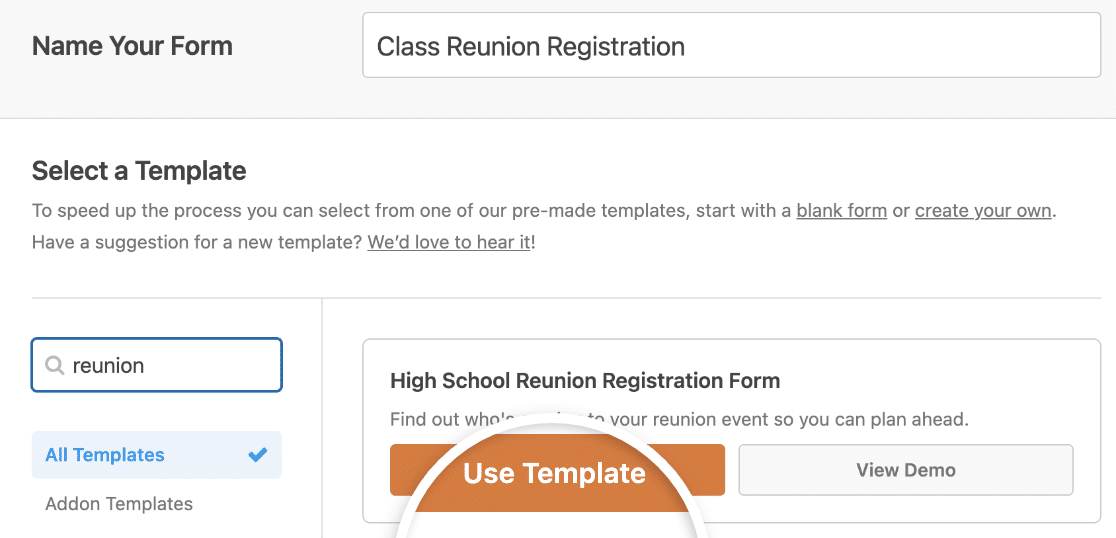
Quando o modelo de formulário for carregado, você verá que a maioria dos campos necessários já está incluída. Você pode adicionar, excluir, organizar e editar esses campos da maneira que desejar.
É melhor não solicitar muitas informações no momento do registro. Se for importante coletar mais detalhes, você pode usar o e-mail enviado na inscrição e enviar um questionário posteriormente. Como eles já se inscreveram na reunião de classe, o preenchimento desses detalhes não será um problema.
Se quiser ajuda para elaborar seu questionário, confira estes exemplos e modelos de questionário.
Um dos melhores aspectos do WPForms é que você pode adicionar campos adicionais ao formulário arrastando e soltando os campos onde quiser.
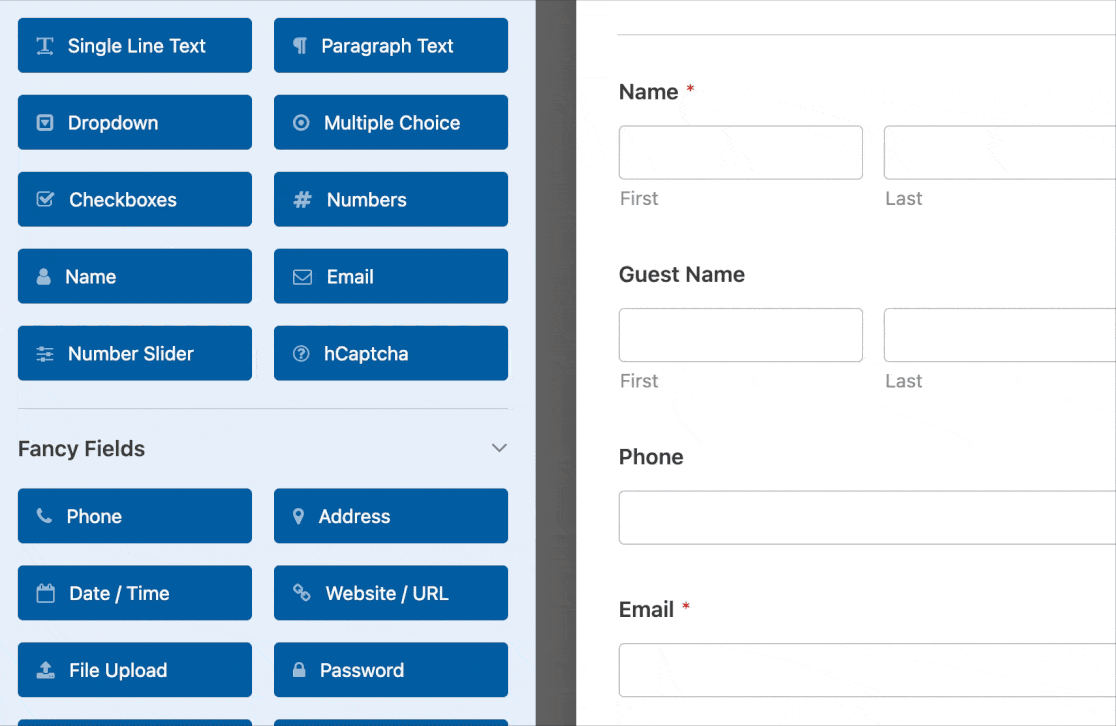
Em seguida, basta clicar no campo para fazer qualquer alteração. Você também pode clicar em um campo e arrastá-lo para reposicionar a ordem no formulário de registro da reunião.
Dica profissional: Não subestime a importância do design visual. Incorporar as cores, os logotipos e os temas da sua escola no formulário pode evocar nostalgia e contribuir para uma experiência agradável para o usuário. A marca personalizada também reforça a apresentação profissional de seu evento.
Aceitação de pagamentos nos formulários de reunião de classe
Há muitos custos envolvidos na organização de uma grande reunião de classe, incluindo:
- Aluguel do local
- Honorários do palestrante
- Bandas ou DJs
- Decorações
- Fotógrafos e muito mais
Coletar dinheiro de seus colegas de classe é a melhor maneira de financiar seu evento de classe. Portanto, é aqui que você pode pedir a seus colegas que contribuam para que o evento seja um sucesso.
O WPForms facilita a aceitação de pagamentos diretamente no seu formulário de registro de reunião de classe on-line.
A aceitação de pagamentos on-line o ajudará de duas maneiras.
Primeiro, é mais provável que as pessoas se registrem, pois os pagamentos on-line são mais convenientes.
Em segundo lugar, isso lhe proporcionará dinheiro instantâneo para que você possa comprar itens para a sua reunião ou garantir um local para a reunião da turma. Se você quiser aumentar o número de inscrições, ofereça um desconto para as primeiras 20 pessoas que se inscreverem.
Você pode receber pagamentos de taxas de registro no seu formulário usando Stripe, Square, Authorize.Net ou PayPal. Se quiser usar mais de uma integração em seu formulário, temos uma excelente documentação sobre como permitir que os usuários escolham um método de pagamento.
Quando tiver terminado e o formulário estiver com a aparência desejada, clique em Save (Salvar).
Etapa 2: Configure suas definições de formulário
Para começar, vá para Configurações " Geral.

Nessa tela, você pode configurar:
- Form Name (Nome do formulário ) - Altere o nome do seu formulário aqui, se desejar.
- Descrição do formulário - Dê uma descrição ao seu formulário.
- Tags - Organize seus formulários adicionando tags de formulário.
- Texto do botão Enviar - Personalize a cópia do botão Enviar.
- Submit Button Processing Text (Texto de processamento do botão Enviar) - Altere o texto que seus colegas verão enquanto o registro deles estiver sendo enviado.
Se você expandir a seção Advanced (Avançado ) na parte inferior da página, também poderá editar essas configurações:
- Classes CSS - Adicione classes CSS personalizadas ao seu formulário ou botão de envio.
- Enable Prefill by URL (Ativar pré-preenchimento por URL) - Preencha alguns campos automaticamente com base em um URL personalizado.
- Enable AJAX form submissions (Ativar envios de formulário AJAX) - Ative as configurações AJAX sem recarregar a página.
- Desativar o armazenamento de informações de entrada no WordPress - Você pode desativar o armazenamento de informações de entrada e detalhes do usuário, como endereços IP e agentes do usuário, em um esforço para cumprir os requisitos do GDPR. Além disso, confira nossas instruções passo a passo sobre como adicionar um campo de acordo com o GDPR ao seu formulário de contato simples.
Em seguida, vá para as configurações de Proteção contra spam e Segurança .

- Habilite a proteção antispam moderna - Impeça o spam de formulários de contato com a proteção antispam moderna do WPForms. Ela é ativada automaticamente por padrão em novos formulários, mas você pode escolher se deseja desativá-la em cada formulário. Essa proteção integrada contra spam é executada sem problemas em segundo plano para manter seus formulários seguros. Você também pode combiná-la com outra camada de segurança, como um CAPTCHA.
- Habilite a proteção antispam Akismet - Conecte seu formulário ao plug-in Akismet para bloquear entradas suspeitas.
- Ativar filtro de país - Não permite envios de determinados países.
- Ativar filtro de palavras-chave - Bloqueie entradas que incluam determinadas palavras ou frases.
Quando terminar, clique em Salvar.
Apenas mais algumas etapas e você estará pronto.
Etapa 3: Configure suas notificações de formulário
As notificações são uma excelente maneira de receber uma atualização por e-mail quando alguém se registra no seu site.

Você nem precisa ativar essa opção, pois ela está ativada por padrão.
Se você usar o recurso Smart Tags, também poderá enviar notificações por e-mail aos seus colegas de classe quando eles se inscreverem. Isso permite que eles saibam que o registro foi concluído.
Se precisar de orientação para essa etapa, consulte nossa documentação sobre como configurar notificações de formulário no WordPress.
Você também pode notificar mais de uma pessoa quando um formulário de registro de reunião de classe for enviado. Por exemplo, você pode enviar uma notificação para si mesmo, para seu colega de classe, para outro coordenador de reunião e para outras pessoas que estejam ajudando a planejar a reunião.
Para obter ajuda, confira nosso tutorial passo a passo fácil sobre como enviar várias notificações de formulário no WordPress.
Por fim, se você quiser marcar seu e-mail usando um mascote da turma ou outro emblema para que toda a sua correspondência por e-mail pareça consistente, confira este guia sobre como adicionar um cabeçalho personalizado ao seu modelo de e-mail.

Etapa 4: Configure suas confirmações de formulário
Uma confirmação de formulário é uma mensagem que seus colegas de classe verão depois de concluírem a inscrição. As confirmações informam às pessoas que você processou o envio e permitem que você diga a elas o que precisam fazer em seguida.
Há três tipos de confirmação no WPForms:
- Mensagem: Essa confirmação é o tipo padrão usado no WPForms. É apenas uma mensagem simples e personalizável que informa aos visitantes que o registro deles está sendo processado. Você pode reformular a mensagem, se desejar. Se não tiver certeza de por onde começar, confira algumas mensagens de sucesso excelentes para mostrar aos seus colegas que você está animado para vê-los.
- Mostrar página: Essa opção levará seus colegas de classe a uma página específica do seu site criada para agradecê-los por se inscreverem na reunião. Consulte nosso tutorial sobre como redirecionar o visitante para uma página de agradecimento se precisar de ajuda. Leia também nosso artigo sobre como criar páginas de agradecimento eficazes.
- Ir para URL (Redirecionamento): Essa opção de confirmação envia as pessoas que se registram para uma página que você escolheu em um site totalmente diferente.
Agora, configuraremos uma mensagem personalizada que seus convidados verão quando se inscreverem na reunião de classe.
Para começar, clique em Settings " Confirmations (Configurações " Confirmações ) no construtor de formulários. Em seguida, personalize sua mensagem de confirmação.
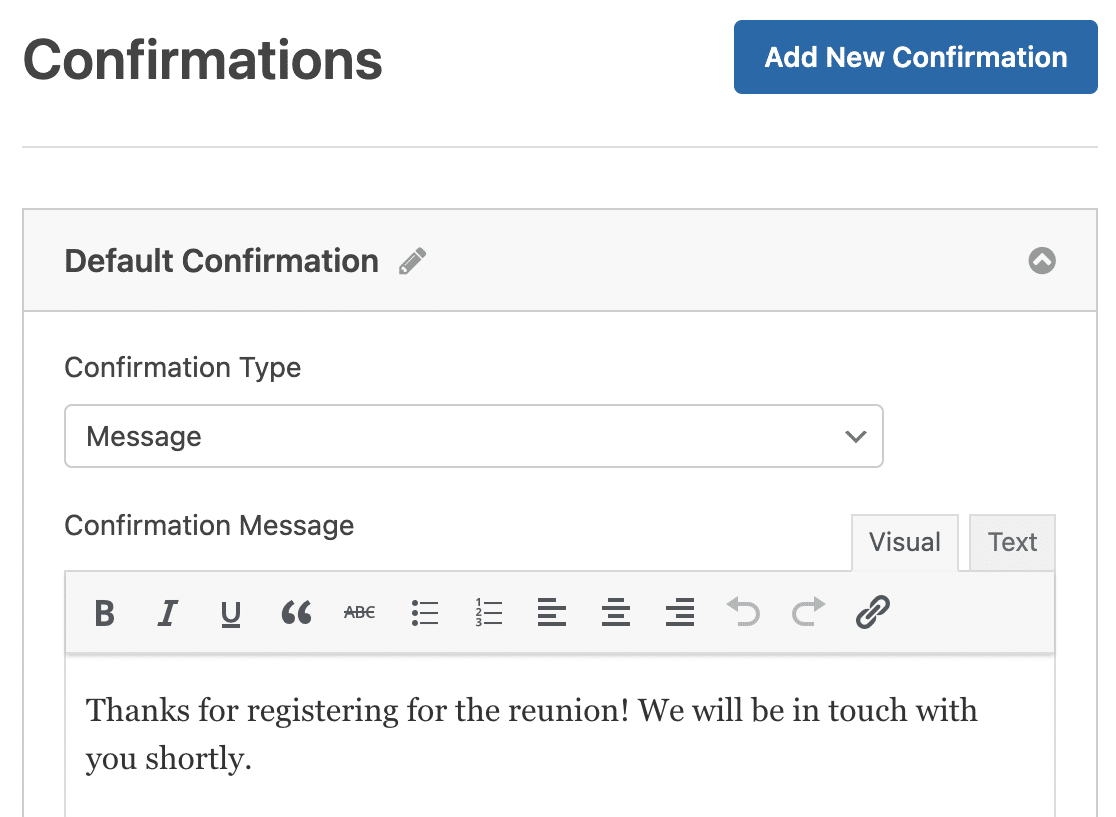
Quando terminar, clique em Salvar.
Para obter ajuda com outros tipos de confirmação, consulte nossa documentação sobre a configuração de confirmações de formulário no WPForms.
Agora, você está na última etapa.
Etapa 5: Adicione o formulário de registro de reunião de classe on-line ao seu site
Depois de concluir a criação do formulário de registro de reunião de classe on-line, você deve adicioná-lo ao seu site WordPress. Essa é a parte mais fácil. O WPForms permite que você coloque seus formulários em posts de blogs, páginas e até mesmo em widgets da barra lateral.
Para começar, crie uma nova página ou postagem no WordPress ou, se preferir, atualize uma já existente.
Em seguida, clique no botão de adição (+) para adicionar um novo bloco e selecione WPForms.

O prático widget WPForms aparecerá dentro de seu bloco. Agora, clique no menu suspenso WPForms e selecione o formulário que você acabou de criar.
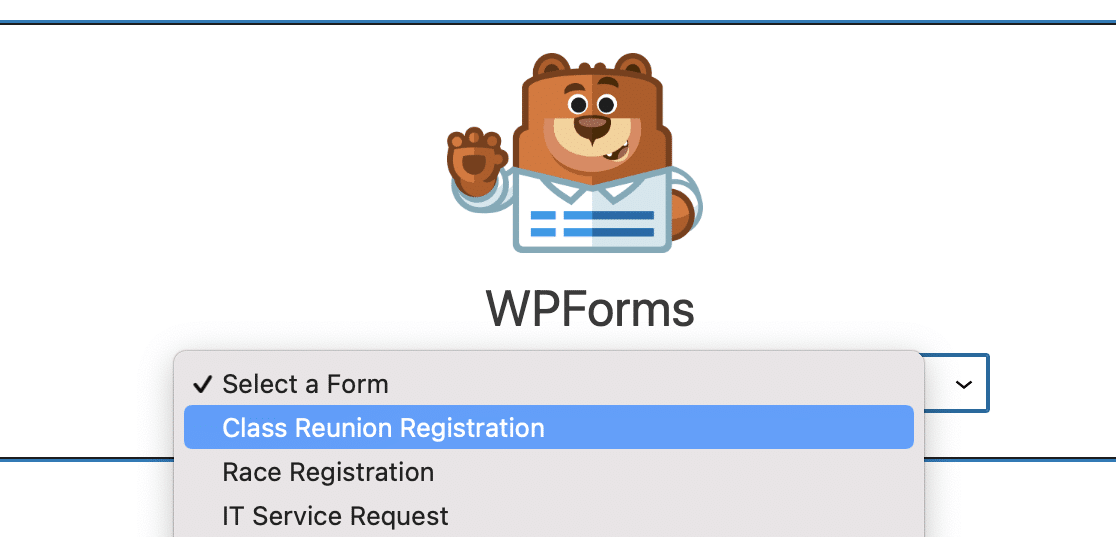
Em seguida, clique em Preview (Visualizar) para visualizar o formulário de registro da reunião de turma como ele aparecerá no site. Quando estiver satisfeito com a aparência, clique no botão Publish (Publicar ) e seu formulário estará disponível na Internet.
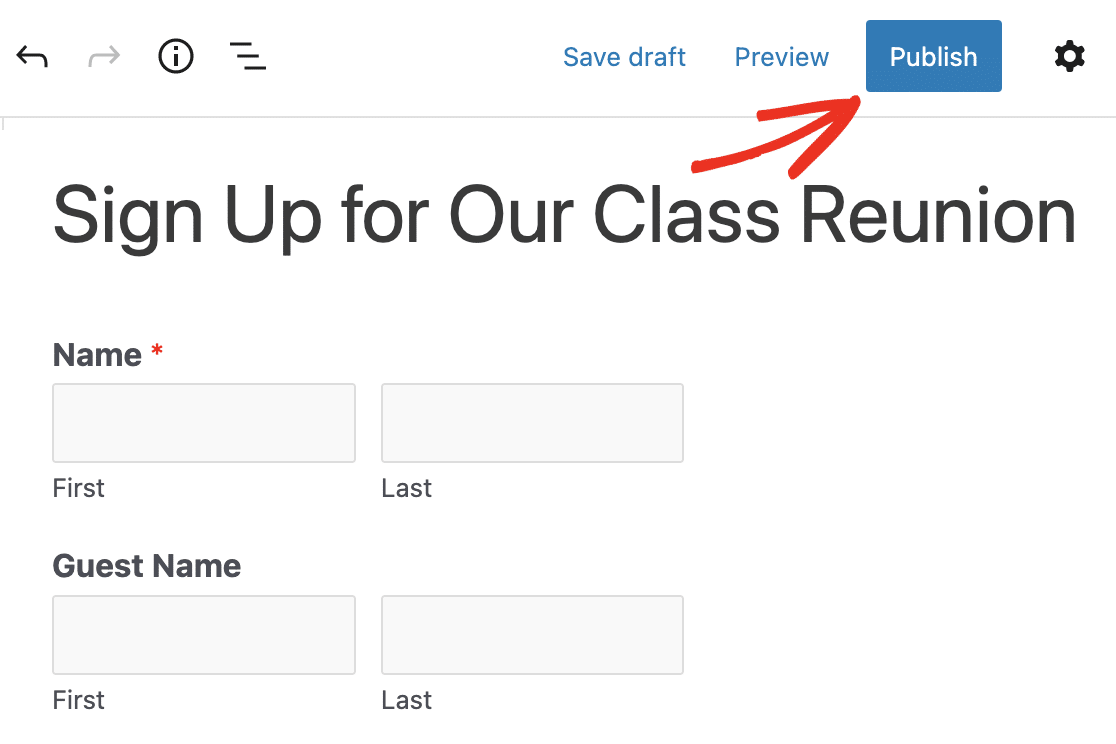
Você pode visualizar facilmente as entradas do formulário de registro depois que elas forem enviadas. Para isso, basta consultar nosso guia completo sobre entradas de formulários. O WPForms facilita a visualização, a pesquisa, a filtragem, a impressão e a exclusão de todas as entradas do formulário de inscrição, tornando o planejamento da reunião de turma muito mais fácil.
Mais perguntas sobre registros de reunião de classe
Como posso incentivar mais colegas de classe a se registrar on-line?
Mantenha o formulário fácil e simples de preencher, removendo os campos desnecessários. Você também pode incentivar mais pessoas a se registrarem oferecendo descontos antecipados, que podem ser facilmente gerenciados com o complemento WPForms Coupons. Se você tiver uma lista de e-mails para as pessoas que está convidando, enviar e-mails de lembrete também é uma maneira útil de aumentar os registros.
Que tipo de confirmação os registrantes devem receber após o envio do formulário?
Você pode enviar uma confirmação por e-mail aos inscritos para dar um toque mais pessoal. As notificações automatizadas do WPForms podem ser editadas facilmente, portanto, sinta-se à vontade para escrever uma mensagem que agrade aos seus colegas de classe. Além disso, você pode exibir uma mensagem de confirmação ou redirecionar o inscrito para uma página separada. Essa é uma ótima oportunidade para adicionar fotos memoráveis à página e deixar seus colegas de classe animados para a reunião.
Que informações devo coletar em um formulário de registro de reunião de classe?
Um formulário de inscrição que não precisa ser complicado. Mantenha-o simples com campos essenciais para coletar detalhes de contato, bem como campos de pagamento, se o seu evento exigir pagamentos on-line dos inscritos. Você também pode adicionar campos de cupom para oferecer descontos e aumentar a participação em um evento de reunião incrível!
Em seguida, crie formulários de várias páginas com facilidade
Agora você sabe exatamente como criar um formulário de registro de reunião de classe on-line no seu site WordPress. Se quiser evitar que seu formulário de reunião fique muito longo, confira nosso tutorial sobre como criar um formulário de várias etapas no WordPress.
Se estiver procurando um método rápido para gerenciar as informações dos alunos e facilitar a comunicação entre professores e pais, confira também este guia para criar uma lista de alunos no WordPress.
Crie seu formulário de registro de reunião de classe agora
Pronto para criar seu formulário? Comece hoje mesmo com o plug-in de criação de formulários mais fácil do WordPress. O WPForms Pro inclui vários modelos gratuitos e oferece uma garantia de reembolso de 14 dias.
Se este artigo o ajudou, siga-nos no Facebook e no Twitter para obter mais tutoriais e guias gratuitos sobre o WordPress.

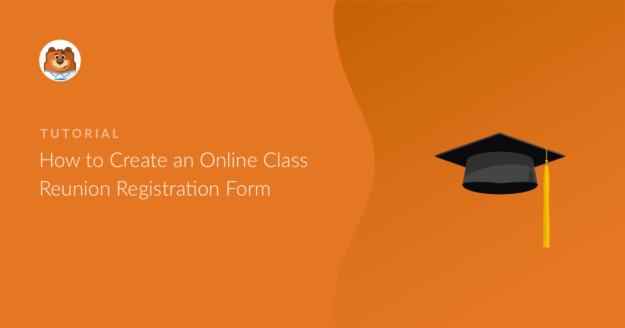


Há uma taxa de reserva envolvida em cada registro?
Oi Elsie! Se estiver se perguntando se nosso plugin cobrará para processar registros em seus formulários, não, não cobramos 🙂
No entanto, se quiser cobrar dos usuários pelo registro, poderá fazê-lo usando alguns de nossos complementos de processamento de pagamento (disponíveis com o nível Pro ou licenças superiores). Caso esteja interessado, consulte estes artigos sobre como usar o processamento de pagamentos pelo Stripe ou pelo PayPal.
Espero que isso ajude a esclarecer 🙂 Se tiver mais alguma dúvida sobre isso, entre em contato conosco se tiver uma assinatura ativa. Caso contrário, não hesite em nos enviar algumas perguntas em nossos fóruns de suporte.